«Амиго» — браузер от компании Mail.ru. Об его удалении задумываются многие пользователи. Дело все в том, что данное программное обеспечение устанавливается в операционные системы не совсем честно. Например, вместе с загруженными пользователем программами. Из-за этого некоторые полагают, что Amigo является вредоносным ПО. На самом деле это не так. Тем не менее многие предпочитают отказаться от данного браузера. Перед такими пользователями встает вопрос о том, как удалить «Амиго» полностью со своего компьютера. На практике сделать это бывает непросто. Но если следовать советам, предложенным ниже, можно без труда воплотить задумку в жизнь.
Казалось бы, избавиться от программного обеспечения не так трудно. Но пользователи отмечают, что в случае с Amigo придется постараться. Проблема заключается в том, что обычная деинсталляция не дает результата. Приложение будет удалено, но частично. При перезагрузке ПК Amigo появится вновь. Иными словами, после обычного удаления на компьютере остаются файлы браузера. И от них необходимо правильно избавляться.
Деинсталляция приложения
Как удалить браузер «Амиго» с компьютера полностью? Первое, что необходимо сделать — это просто деинсталлировать приложение, без каких-либо особенностей.
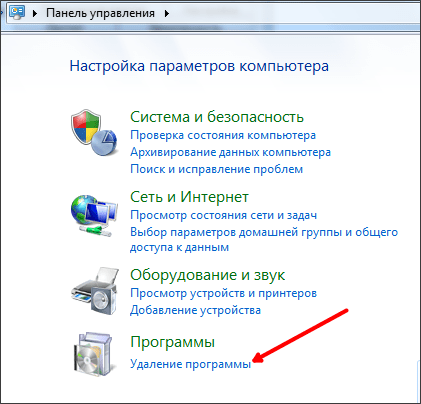
Как проводится данная процедура? Потребуется: Открыть «Пуск» — «Панель управления». Зайти в «Установка и удаление программ» — «Удалить программы». Подождать. На экране появится список всего установленного контента. Выбрать Amigo и нажать на соответствующую строку правой кнопкой мыши. Выбрать пункт «Удалить». Следуя указаниям деинсталлятора, завершить процедуру. Ничего особенного или непонятного. Но не стоит торопиться перезагружать ПК. Пользователю необходимо проделать еще несколько простых операций перед тем, как произойдет полное удаление браузера Amigo. Быстрый доступ Но для начала пару слов о том, как можно ускорить процесс деинсталляции. Все перечисленные ранее шаги пользователь способен проделать быстрее. Удалить «Амиго» полностью можно путем следующих действий: Нажать на клавиатуре сочетание клавиш Win + R. В появившейся строчке написать appwiz.cpl. Кликнуть на «Ввод». Далее можно повторить действия, описанные в пунктах 4-6 предыдущей инструкции. Ничего трудного или непонятного!
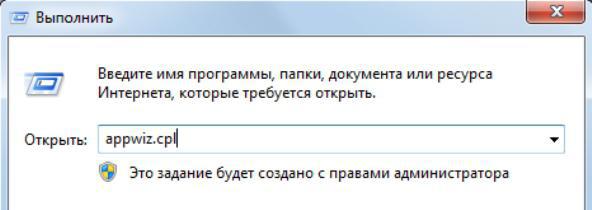
Процессы
Как удалить программу «Амиго» с компьютера полностью? Необходимо принять во внимание тот факт, что данное приложение прописывается в процессы ПК. Поэтому обычная деинсталляция только создает видимость очистки компьютера от нежелательного программного обеспечения.
Чтобы полностью удалить «Амиго», нужно: Нажать на клавиатуре Ctrl+Alt+Del. Выбрать «Диспетчер задач». Перейти во вкладку «Процессы». Найти подозрительные процессы. Они могут включать в себя упоминание об Amigo. Обязательно выделить MailRuUpdate. Нажать на процессы (поочередно) правой кнопкой мышки. В появившемся окне выбрать сначала «Открыть место хранения файла», а затем — «Завершить процесс». Согласиться с предупреждением. Но и на этом этапе не следует перезагружать компьютер. Необходимо проделать еще некоторые действия, способные помочь удалению надоедливого браузера. Mail.ru Updater Полностью удалить «Амиго» можно только после того, как будет завершен соответствующий процесс, а также после устранения приложения под названием Mail.ru Updater. Найти его можно по предложенной ранее инструкции. Как удалить браузер «Амиго» с компьютера полностью? Деинсталляция Mail.ru Updater сводится к следующему алгоритму: Открыть папку с соответствующим приложением. Завершить процесс MailRuUpdater. Вернуться в папку с программой. Выделить курсором соответствующее приложение (оно в папке единственное) и нажать на Del на клавиатуре. Очистить корзину на ПК. Также можно осуществить удаление Mail.ru Updater при помощи выделения соответствующего приложения и нажатия на сочетание Shift + Del.
Автозагрузка
Как удалить «Амиго» с компьютера полностью? Windows имеет такой раздел, как автозагрузка. Изучаемый браузер прописывается сюда и автоматически загружается/запускается на ПК после запуска операционной системы.
После описанных ранее действий пользователю нужно будет удалить Mail.ru Uplater из автозагрузки. В противном случае деинсталляция браузера закончится неудачей. Как это сделать? Для Windows 7 актуальна следующая инструкция:
1-Щелкнуть по Win + R.
2-Набрать в строчке msconfig.
3-Выполнить команду.
4-Перейти во вкладку «Автозагрузка».
5-Выделить нужное приложение и выбрать пункт «Удалить/Остановить/Отключить» в функциональном меню.
Почти понятно, как полностью удалить «Амиго» с «Виндовс 7». Если используется Windows 8, то соответствующий пункт с автозагрузками будет прямо в диспетчере задач.
Реестр
Следующий шаг не является обязательным, но пренебрегать им не стоит. Речь идет об очистке реестра браузера. Как полностью удалить программу «Амиго» с компьютера? Обязательно проделать все предложенные вниманию шаги. После устранения остаточных файлов приложения можно заняться реестром ПК. Рекомендуется: Установить программу для работы с реестром компьютера. Лидером по сей день является CCleaner. Запустить «Клинер«. Нажать на кнопку «Анализ» в правом нижнем углу приложения. Подождать. Через некоторое время появится кнопка «Очистка». Щелкнуть на данный элемент управления. Через несколько секунд реестр компьютера будет очищен от системных временных файлов и временных документов. Данный шаг не только помогает избавиться от остаточных составляющих программ, но и ускоряет работу ПК, а также освобождает место на жестком диске.

Итоги
На самом деле деинсталляция изучаемого браузера не требует от пользователя никаких особых навыков и знаний. Даже неопытный юзер способен справиться с поставленной задачей. Беспокоит браузер «Амиго»? Как полностью удалить его? Ответ на этот вопрос больше не будет являться загадкой. Следуя всем ранее предложенным вниманию действиям, человек сможет избавиться от надоедливого софта буквально за несколько минут. Впредь придется крайне внимательно отнестись к установщикам приложений. Именно они, как уже было сказано, становятся причиной возникновения «Амиго» в операционной системе. Всегда существует риск столкновения с этим браузером вновь. Не стоит думать, что Amigo — это вирус. Вовсе нет. Данное приложение является обычным, хоть и не совсем удобным браузером. Вредоносность его заключается в том, что «Амиго» устанавливается зачастую без ведома пользователей, захламляет процессы ПК и не дает нормально работать с остальными браузерами. Поэтому сканирование ПК на наличие вирусов не даст никаких результатов. Как удалить «Амиго» с компьютера? Полностью сделать это можно, только если: Само приложение было деинсталлировано с ПК обычным способом. Завершены все процессы, связанные с mail.ru и Amigo. Соответствующие задачи удалены из планировщика заданий. Удалось найти и избавиться от MailRuUpdater. Автозагрузка ПК не имеет упоминаний о названных программах. Получилось очистить реестр компьютера. Как удалить браузер «Амиго» с компьютера полностью? Следуя предложенным инструкциям, даже неопытный пользователь сможет ответить на этот вопрос. Больше на сегодняшний день нет никаких способов борьбы с данным браузером.










